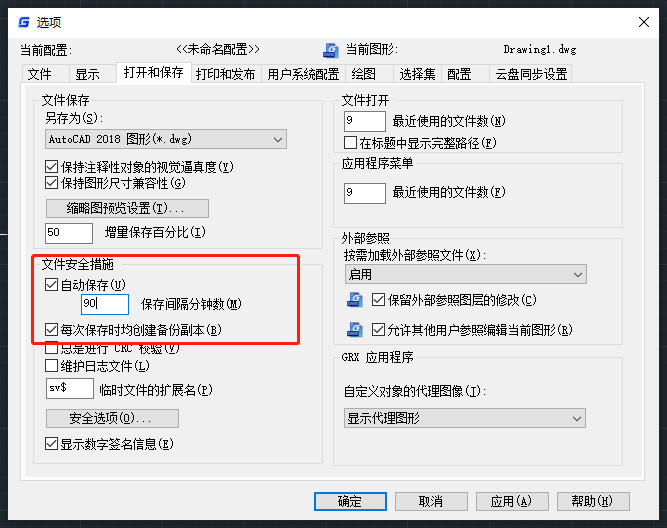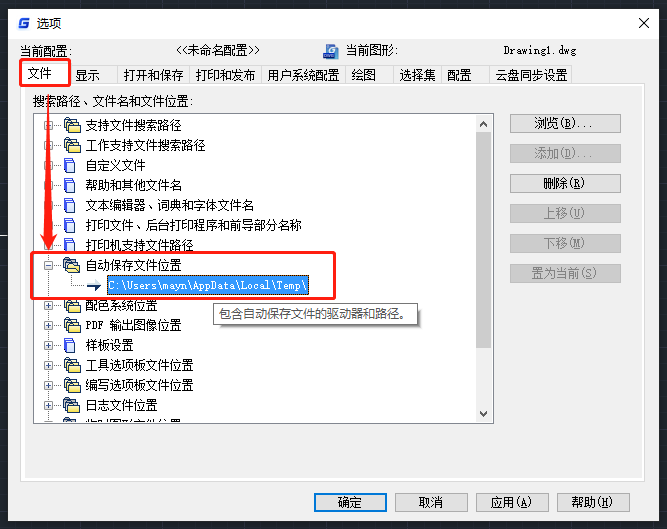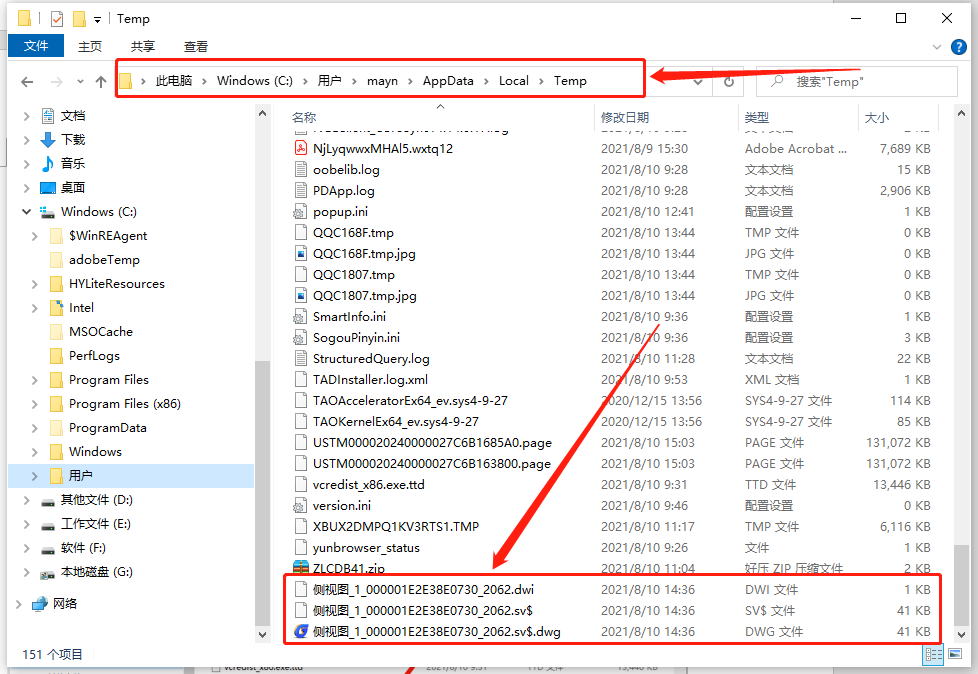CAD备份文件在哪里找?怎么恢复? |
您所在的位置:网站首页 › 意外关闭的cad图怎么恢复 › CAD备份文件在哪里找?怎么恢复? |
CAD备份文件在哪里找?怎么恢复?
|
CAD备份文件在哪里找?怎么恢复?
2021-11-29 23433 CAD备份文件 CAD绘图过程中,如果不小心关闭了CAD软件但却未及时保存图纸文件的话怎么办?CAD备份文件在哪里找?下面,小编给大家整理了浩辰CAD软件中恢复CAD备份文件的详细操作步骤,有需要的小伙伴不要错过哦! 想要靠CAD备份文件恢复未保存的图纸文件,前提是已经开启浩辰CAD软件的自动保存功能,未开启的话是没有备份文件的。如下图所示: 打开浩辰CAD软件后,输入快捷命令:OP,按回车键确认,即可调出【选项】对话框,将其切换至【文件】选项卡,找到【自动保存文件位置】。如下图所示: 只需要在电脑中打开自动保存文件位置目录,并在其中找到【.sv$】文件将扩展名改成【.dwg】即可。如下图所示: 如果在自动保存文件位置目录中找不到【.BAK】或【.$V$】等扩展名文件的话,那么可能是文件扩展名被隐藏了。可以通过点击文件夹上方工具区中的【查看】—【显示/隐藏】,勾选【文件扩展名】复选框即可。如下图所示: 大家在CAD绘图过程中如果不小心关闭了浩辰CAD软件,想要通过CAD备份文件恢复未保存CAD图纸的话可以参考上述教程来操作,想要了解更多相关CAD教程的小伙伴请持续关注浩辰CAD软件官网教程专区哦! 上一篇:CAD图纸无法正常缩放怎么办?如何解决? 下一篇:3D制图软件中如何创建平行参考平面? |
【本文地址】
今日新闻 |
推荐新闻 |